15. jaanuaril nägi ilmavalgust Drupal CMS versioon 1.0.0. Esmapilgul võib versiooninumber segadust tekitada, sest Drupal on veebimaailmas eksisteerinud juba üle 24 aasta. Just see teebki asja huvitavaks! Kui seni on Drupal olnud pigem keerulisemate veebilehtede haldamiseks kasutatav raamistik kui klassikaline sisuhaldussüsteem, siis nüüd on suund võetud luua sisuhaldussüsteem, mis on mõeldud eelkõige turundajatele, disaineritele ja sisuloojatele.

Järgmine versioon, Drupal Experience Builder, lubab lisaks lihtsamale sisuhaldusele muuta kasutajasõbralikumaks ka veebilehe (ja selle sisu) kujundamise. Esimesed katsetused näitavad, et suund on paljulubav. Kuivõrd Drupal CMS ei ole (veel) Zone+ abil paigaldatav, olen koostanud lihtsa juhendi, kuidas see Zone platvormi serverisse installida.
Paigaldamine Zone platvormiga serverisse
1. Loo MariaDB andmebaas ja kasutaja
Enne rakenduse paigaldamist tuleb luua MariaDB andmebaas, kuhu veebilehe andmed salvestatakse, ning MariaDB kasutaja, kellele tuleb anda kõik õigused andmebaasi haldamiseks. Loe meie abikeskkonnast, kuidas lisada MariaDB andmebaasi ja kasutajat.
2. Seadista veebiserver
Seejärel tuleb seadistada veebiserver serveerima faile kataloogist, kuhu paigaldatakse sisuhaldussüsteem. Drupal’i front controller asub projekti juurkataloogi web alamkataloogis.
Näiteks, kui projekti nimi on veebileht, siis tuleb seadistada domeeni Kataloog server järgmisele väärtusele: veebileht/web. Seda saab teha virtuaalserveri peadomeeni või alamdomeeni haldusest.
Näidisdomeeniks on drupal.miljonivaade.eu, ja kasutusel on PHP versioon 8.3.
3. Seadista SSH ühendus
Kuna tarkvara paigaldatakse PHP pakihalduri composer abil, siis on vaja seadistada SSH ligipääs ning siseneda serverisse SSH kliendi abil.
4. Paigaldamine serverisse
Navigeeri serveris õigesse kataloogi vastavalt seadistatud veebiserverile:
cd ~/domeenid/www.drupal.miljonivaade.euCode language: JavaScript (javascript)Käivita käsk, mis paigaldab vajalikud failid:
composer create-project drupal/cms veebilehtKui kõik on õigesti seadistatud, peaks väljund välja nägema umbes selline:
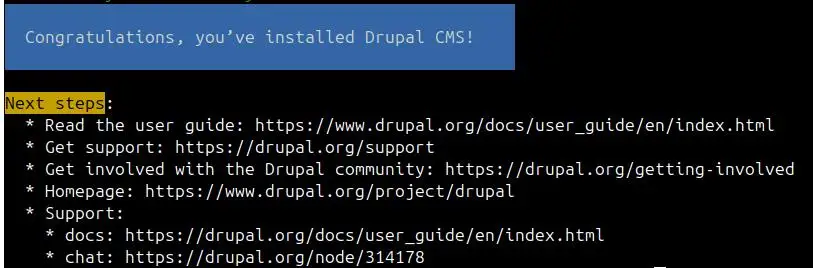
Seejärel mine veebibrauseris valitud domeenile (näidises https://drupal.miljonivaade.eu), kus pead lõpule viima veel mõned seadistusprotsessi etapid.
Lõplik seadistamine
Esimeses vaates tulen enda nägemise järgi valida soovitud sisutüübid, mida kasutama hakatakse. Selle järgi otsustab rakenduse seadistaja, millised moodulid seadistatakse tulevases haldusliideses.
1. vali sisutüübid
Esimeses vaates saad valida sisutüübid, mida tulevikus kasutama hakkad. Selle põhjal otsustab rakenduse seadistaja, millised moodulid seadistatakse haldusliideses.
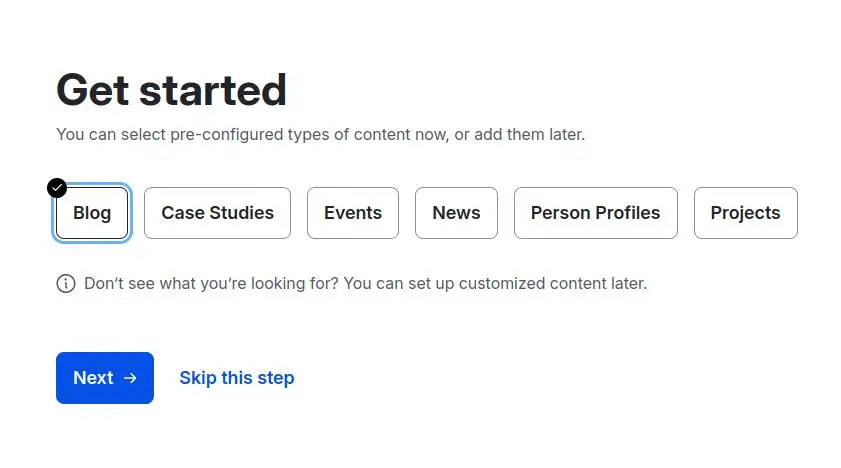
2. Määra veebilehe nimi
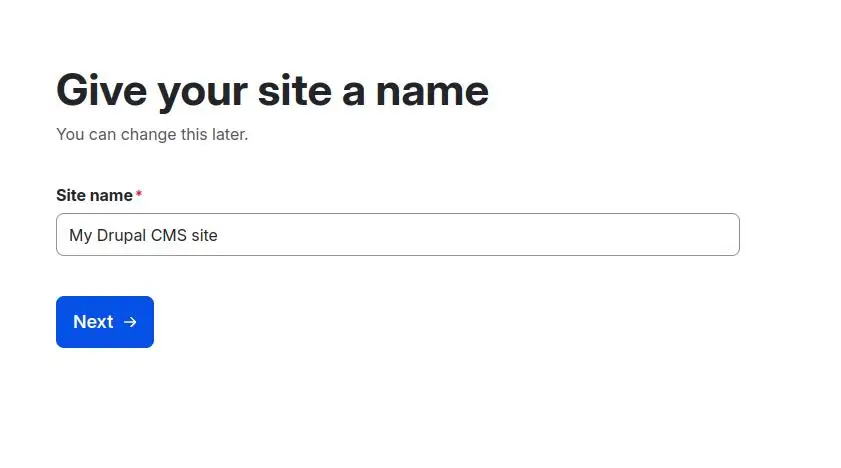
3. Seadista andmebaas
Kolmandas sammus tuleb seadistada andmebaas. Andmebaasi tüübiks vali MySQL, MariaDB, Percona Server või equivalent.
Allolevas vormis sisesta andmebaasi ja andmebaasi kasutaja andmed, mis õpetuse esimeses etapis loodud sai. Advanced options all tuleb lisaks määrata Host, mille leiad virtuaalserveri halduse Süsteemsed andmed alampunktist. Kasuta seal kuvatud MySQL/MariaDB serveri aadressi.
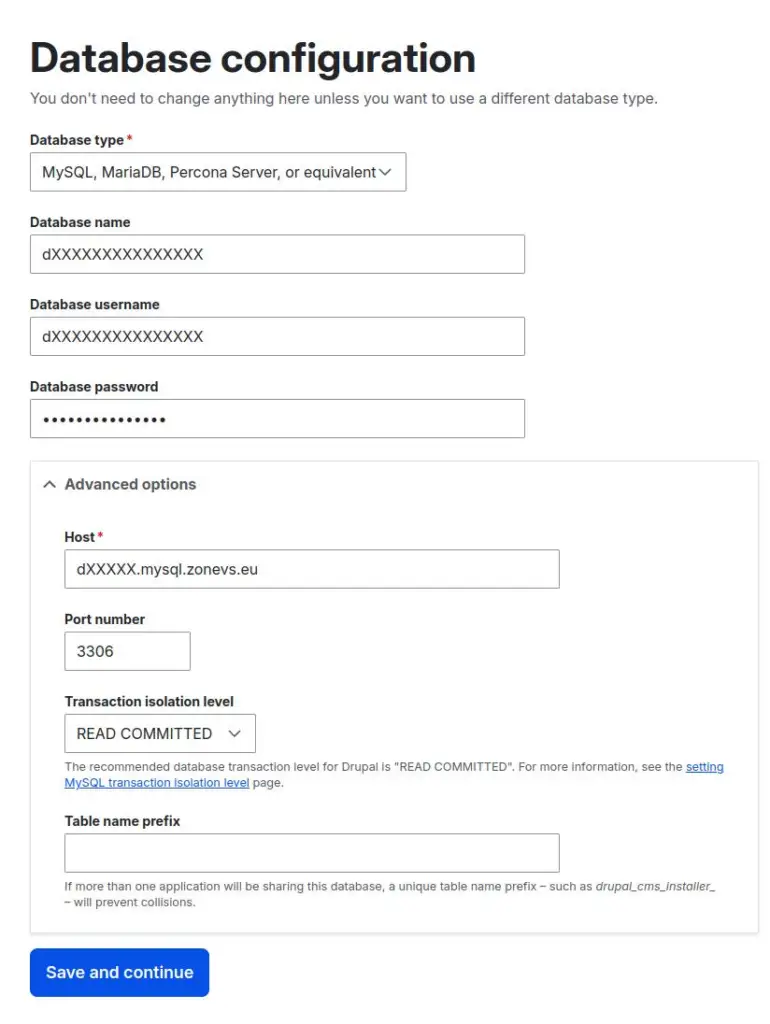
4. Loo peakasutaja
Pärast nupu Save and continue vajutamist tuleb sisestada esimese peakasutaja andmed. Lisa enda e-posti aadress ja soovitud salasõna. NB! Kuigi sisestad e-posti aadressi, on peakasutaja kasutajanimeks admin.
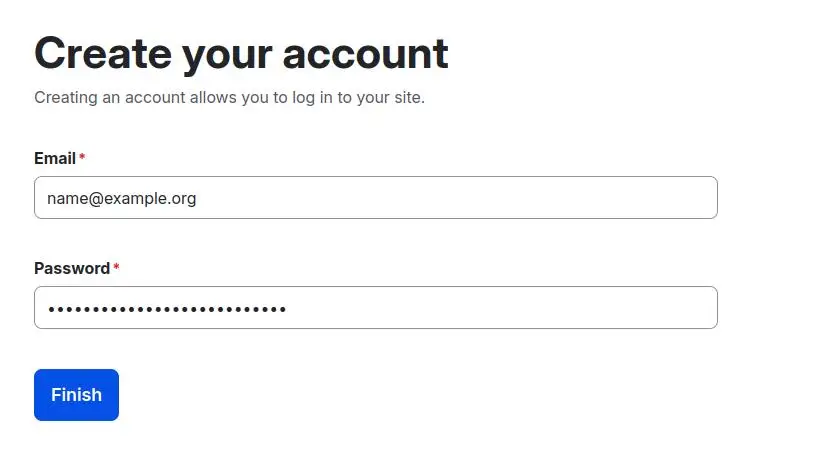
5. Vajuta Finish.
Veebi seadistamine algab ja võib veidi aega võtta. Protsessi kulgu kuvatakse ekraanil.
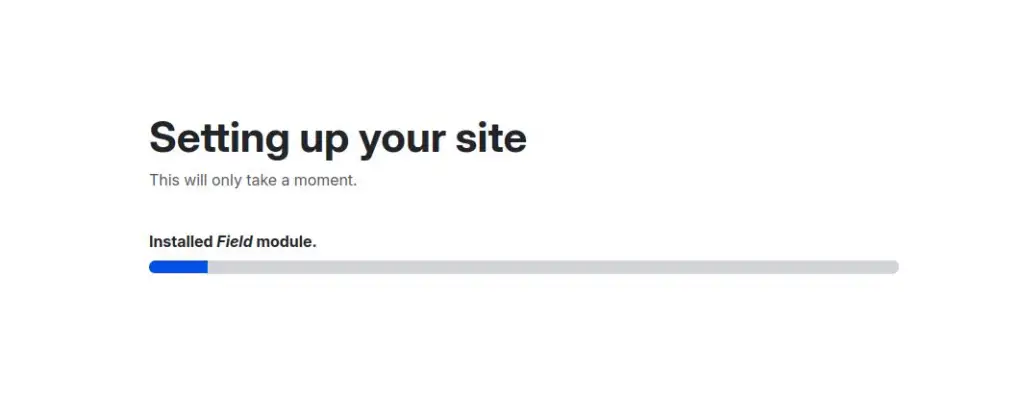
Esimene sisselogimine ja haldusliides
Kui veebileht on seadistatud, siis suunatakse sind halduspaneeli, kus saab juba lehe sisu hallata.
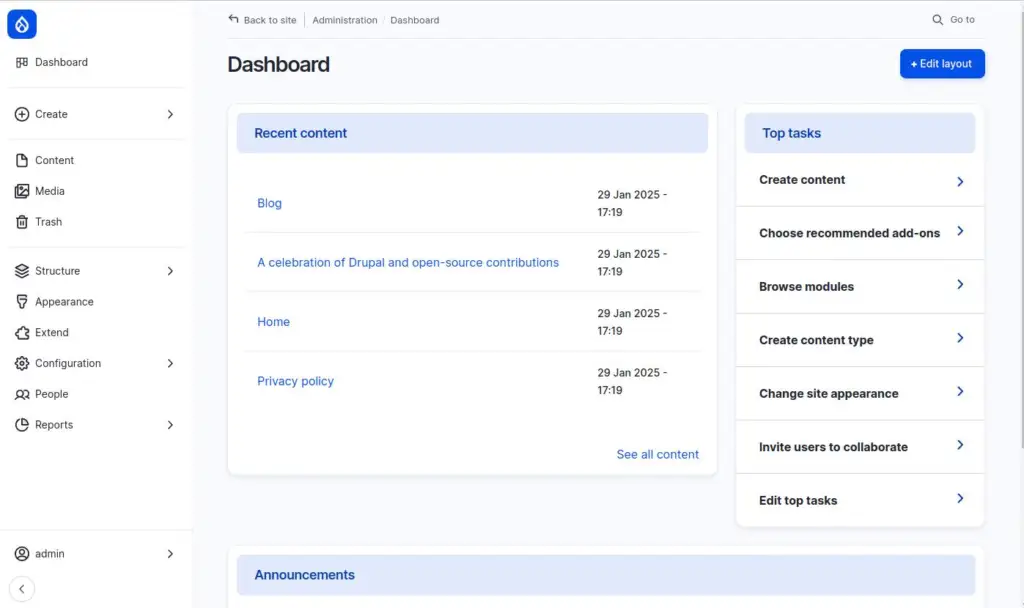
Esmane kogemus – disainimine ja sisu haldamine: Vajuta vasakul üleval sinist Drupal logo, et liikuda vaatesse, kus on võimalik visuaalses halduses lisada, muuta ja eemaldada disainiblokke. Lehti ja postitusi saad lisada vasakpoolsest menüüst, valides esimese menüüpunkti Create.
Kui oled halduspaneelist välja loginud, saad tulevikus sisse logida, lisades veebisaidi URL-i lõppu /admin (näidises https://drupal.miljonivaade.eu/admin).
Drupal CMS-i sisuhalduse kohta leiad täpsema õpetuse Drupal CMS teadmistebaasist.
Navigeerimine
Populaarsed postitused

PHP 8.5 nüüd ametlikult väljas

Nüüd turvame sinu kirjavahetust ka lekkinud salasõna eest

Kuidas Luminescence Collection müügirekordeid murdis
